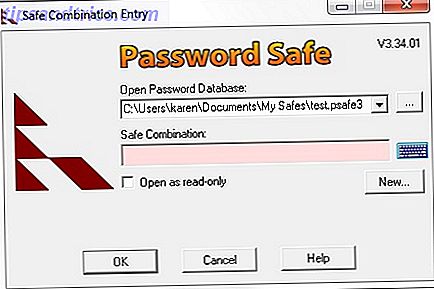Quando Microsoft ha rilasciato Windows 10 la scorsa estate, uno dei titoli più importanti è stato il ritorno del menu Start Guida al menu Start di Windows 10 Guida al menu Start di Windows 10 Windows 10 risolve il dilemma del menu Start! Affrontare il nuovo menu Start aumenterà le prestazioni di Windows 10. Con questa pratica guida, sarai un esperto in poco tempo. Leggi di più . È stato progettato per fondere le funzionalità più amate del menu Start di Windows 7 con i nuovi riquadri live di Windows 8.
Nel complesso, è stato ben accolto, ma ciò non significa che tutti siano felici. Microsoft ha incluso alcuni strumenti nativi che consentono di personalizzare i menu e il layout Menu Start troppo angusto? Prova questo nuovo trucco nel menu Start di Windows 10 troppo stretto? Prova questo nuovo trucco in Windows 10 Se il menu Start di Windows 10 si sente angusto, c'è un trucco utile che probabilmente non hai notato. Per saperne di più, ma se si desidera una revisione approfondita, è necessario rivolgersi alla comunità di modding.
I loro strumenti ti permetteranno di modificare tutto, dall'aspetto generale all'iconografia delle tessere. Ecco alcuni dei migliori per iniziare.
1. StartIsBack ++
StartIsBack ha preso il sopravvento insieme al rilascio di Windows 8 e gli sviluppatori hanno rilasciato una versione aggiornata per Windows 10. La premessa principale è far sì che il menu Start sia simile e funzioni come il menu Start di Windows 7, sebbene offra ulteriori opzioni che gli permetteranno di abbinare più strettamente l'interfaccia utente (UI) di Windows 10.

Le nuove funzionalità includono i badge live per le moderne app di Windows, le icone più grandi sulla barra delle applicazioni, l'utilizzo inferiore della CPU, la sfocatura, l'ombreggiatura e i menu di contesto immersivi.
Si noti che questa è un'app a pagamento! Dopo la prova gratuita di 30 giorni, devi sborsare $ 3.
2. TileCreator
Una delle più grandi critiche che vengono livellate nel menu Start di Windows 10 è l'impossibilità di personalizzare i riquadri Come creare le piastrelle del menu di avvio personalizzato in Windows 10 Come creare le piastrelle del menu di avvio personalizzato in Windows 10 Windows 10 è pieno di opzioni di personalizzazione, ma alcune caratteristiche sono trascurate. Come il menu Start. Ti aiuteremo a trasformare il semplice menu Start di Windows 10 in una console di comando nitida e bellissima! Leggi di più . Le app che "Pin to Start" sono semplicemente l'immagine exe del programma sovrapposta a uno sfondo blu; questo vale sia per le app native di Windows che per qualsiasi altra cosa che hai installato da altrove.

TileCreator ti consente di modificare queste tessere con un'immagine a tua scelta. Il processo di installazione è un po 'schizzinoso a causa di alcune restrizioni di Windows, ma una volta impostato, è possibile utilizzare i riquadri di varie dimensioni, immagini e colori di sfondo. Lo sviluppatore ha dichiarato di voler aggiungere il supporto per le tessere circolari nel prossimo futuro.
Se stai cercando immagini UI moderne per un numero enorme di programmi comuni, dai un'occhiata a modernuiicons.com e alla pagina DeviantArt di dAKirby309.
3. Start10
Start10 è sviluppato da Stardock, la stessa azienda che ha prodotto il software di skinning più popolare. Come cambiare l'aspetto del desktop di Windows 10 Come modificare l'aspetto del desktop di Windows 10 È stato effettuato l'aggiornamento a Windows 10 e si? chiedendoti come puoi personalizzarlo e personalizzarlo Ti aiutiamo a trasformare il tuo desktop in un'esperienza Windows virtuale, un passo alla volta. Ulteriori informazioni sugli anni '90. In tempi più recenti, hanno sviluppato un'app ben apprezzata per Windows 8, che ha ripristinato una funzione più tradizionale e si è sentita nella schermata Start sfortunata, oltre a consentire l'accesso alle app moderne.
La loro ultima versione - Start 10 - è simile nello stile al già citato StartIsBack ++. Utilizza Windows 7 come punto di partenza, ripristinando la ricerca nel menu Start, rimuovendo la voce di menu "Tutte le app" e reintroducendo i collegamenti rapidi. Servizi più recenti come Cortana Come fare Cortana Organizza la tua vita Come fare Cortana Organizza la tua vita La tua vita è così complessa, ti meriti un assistente personale. Incontra Cortana, il tuo assistente virtuale pronto a servire in cima alla tua lingua. Ti mostreremo come delegare efficacemente le attività a Cortana. Leggi di più e le app moderne continuano a funzionare.
Il menu delle opzioni ti consente di modificare lo schema dei colori, lo sfondo del menu e le voci specifiche del menu.
Come StartIsBack ++, ha anche un costo - $ 5 per una licenza a vita. È disponibile una versione di prova di 30 giorni.
4. Conchiglia classica
Se ti senti seriamente retrò e vuoi tornare al pre-Windows 7 La storia del menu Start di Windows La cronologia del menu Start di Windows Per tutti gli sfarzi e le cerimonie che circondano il rilascio di Windows 10, uno dei migliori - Le funzionalità ricevute del sistema operativo sono il ritorno di un vecchio amico: il menu Start. Per saperne di più era La storia del menu Start di Windows La storia del menu Start di Windows Per tutta la pompa e le cerimonie che circondano il rilascio di Windows 10, una delle funzionalità più apprezzate del sistema operativo è il ritorno di un vecchio amico- il menu Start. Per saperne di più, Classic Shell è la risposta. Ha una configurazione di Windows 7 disponibile, ma è anche completa di un layout in stile Windows XP (due colonne Il modo rapido per aggiungere un'altra colonna al menu Start di Windows 10 Il modo rapido per aggiungere un'altra colonna al menu Start di Windows 10 Serve altro spazio nel menu Start? Ecco come aggiungere facilmente un'altra colonna per le tessere .Per saperne di più) o anche una sovrapposizione di Windows 98 (una singola colonna "classica").

Questi layout possono essere ulteriormente personalizzati con varie skin. Ad esempio, la skin XP Luna lo rende estremamente vicino allo schema di colori originale di Windows XP, utilizzando blu, oliva e argento. Come ti aspetteresti, puoi anche scegliere quali pulsanti compaiono nel menu principale e come funzionano gli alberi dei file.

Lo sviluppatore fa anche "Classic Explorer" e "Classic IE". Anche se potrebbero non essere necessari per le persone che vogliono solo reenergizzare il loro menu Start, sono grandi aggiunte se si sta cercando un look retrò a livello di computer.
5. Avviare Menu Reviver
Invece di cercare di rendere il menu Start simile alle versioni precedenti, Start Menu Reviver lo reimmagina in un modo completamente nuovo.
La colonna di sinistra ti dà accesso con un clic alle tue destinazioni più comuni (come Cerca, Esegui, Documenti recenti, ecc.), Mentre la colonna di destra ti consente di appuntare app, cartelle, siti web, documenti, file musicali, file video e praticamente qualsiasi altra cosa tu voglia.
È anche touchscreen-friendly - un grande vantaggio per le persone che hanno computer portatili abilitati al tocco o utilizzano frequentemente uno dei tablet Surface Microsoft Surface Pro 4 Review Surface Pro 4 Recensione Se stai cercando un computer ibrido portatile flessibile, uno in grado di sostituendo il tuo notebook e iPad o tablet Android, il dispositivo Surface Pro 4 Core M3 è una sostituzione perfettamente adeguata. Leggi di più .
6. Menu radiale
Finiamo la lista con un'alternativa del menu Start.
A volte potresti scoprire che passi troppo tempo a scorrere su e giù per trovare le app di cui hai bisogno. Se si bloccano molte app il problema può essere alleviato, ma un'altra soluzione è quella di dimenticare del tutto il menu Start e utilizzare invece un launcher Avviare applicazioni, file e cartelle più veloce con MadAppLauncher [Windows] Avviare applicazioni, file e cartelle più velocemente con MadAppLauncher [Windows] Molti lanciatori di applicazioni funzionano allo stesso modo: apri il programma di avvio, digita il nome dell'applicazione e premi Invio per lanciare l'oggetto. Ci sono molti lanciatori disponibili là fuori con questo metodo. Ma se ... Per saperne di più. Potrebbe volerci un po 'per abituarsi, ma con il passare del tempo ti troverai probabilmente più produttivo.

Un'opzione è Radial Menu. Ti consente di creare gruppi illimitati, sottogruppi e oggetti che possono avviare applicazioni, documenti, siti Web o qualsiasi altro file. È facile da configurare, grazie alla sua funzionalità di trascinamento della selezione, e offre molte opzioni di personalizzazione del colore e del layout per farlo apparire esattamente come lo desideri.
Quali alternative al menu di avvio utilizzi?
La linea di fondo è che c'è qualcosa là fuori per soddisfare i gusti di tutti. Se vuoi goderti la gloria di Windows 7, risvegliare il fantasma di Windows 98 o mantenere la funzionalità di Windows 10 in un formato diverso.
Ricorda, se ti piace il menu Start di Windows 10 nativo, ma desideri semplicemente modificarlo per renderlo perfetto per te, è facile farlo - segui la nostra guida 6 Modi per hackerare e personalizzare il menu Start di Windows 10 6 modi per hackerare e Personalizza il menu Start di Windows 10 Il menu Start di Windows 10 combina elementi classici con riquadri moderni. Le piastrelle possono aggiungere molta libertà creativa. Ti daremo consigli e sveleremo trucchi per personalizzare l'intero menu Start in base alle tue preferenze. Leggi di più .
Su quali strumenti fai affidamento per far funzionare il menu Start di Windows? Hai provato qualcuno dei nostri suggerimenti o hai le tue gemme nascoste da condividere con i nostri lettori?
Come sempre, puoi lasciare i tuoi pensieri, opinioni e suggerimenti nella casella dei commenti qui sotto.